Egyszerű vizualizációk létrehozása és testreszabása
Ez a lecke új sávdiagramok, tortadiagramok és fatérképek létrehozását, valamint ezeknek az elemeknek a jelentés céljainak megfelelő testreszabását ismerteti.
A Power BI Desktopban az új vizualizációk létrehozásának két módja a következő:
Húzzon át mezőneveket a Mezők panelről a jelentésvászonra. A vizualizáció alapértelmezés szerint adattáblázatként jelenik meg.
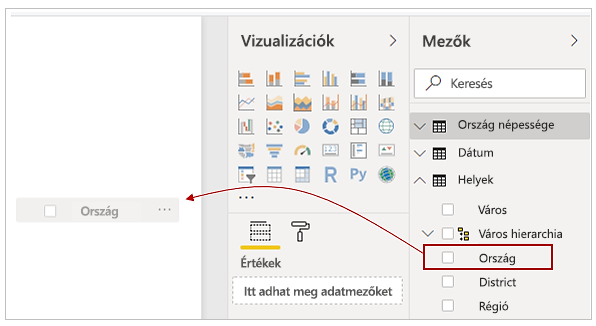
Válassza ki a létrehozni kívánt vizualizáció típusát a Vizualizációk panelen. Ennél a módszernél az alapértelmezett vizualizáció egy üres helyőrző, amely a kiválasztott vizualizációtípushoz hasonlít.
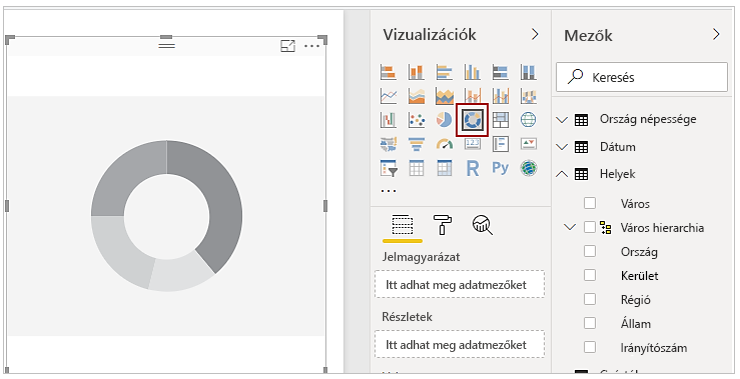
A gráf, térkép vagy diagram létrehozása után kezdhet adatmezőket áthúzni a Vizualizációk panel alsó részére, így felépítve és rendszerezve a vizualizációt. A rendelkezésre álló mezők köre a választott vizualizációtípusnak megfelelően változik. Az adatmezők áthúzásakor a vizualizáció automatikusan frissül, és tükrözi a módosításokat.
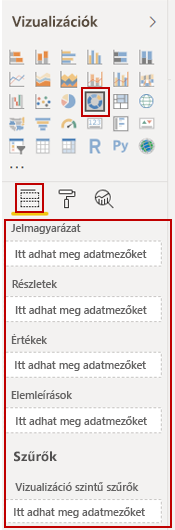
Az átméretezéséhez jelölje ki a vizualizációt, majd húzza ki- vagy befelé annak fogópontjait. A vizualizációt tetszőlegesen át is helyezheti a vásznon ha kijelöli, és a kívánt helyre húzza. A más vizualizációsablonra szeretné konvertálni, jelölje ki a módosítandó vizualizációt, és válasszon másikat a Vizualizációk panelen. A Power BI megkísérli a lehető leghűségesebben átalakítani a választott mezőket az új vizualizációsablonra.
Ha a kurzort a vizualizáció egyes részei fölé viszi, elemleírások jelennek meg az adott szegmens részleteivel, például címkékkel és összesített értékekkel.
A Vizualizációk panel ecset ikonját kiválasztva a vizualizáció külső megjelenését módosíthatja. A kozmetikai változások közé tartoznak például a háttér, az igazítás, a cím szövege és az adatszínek.
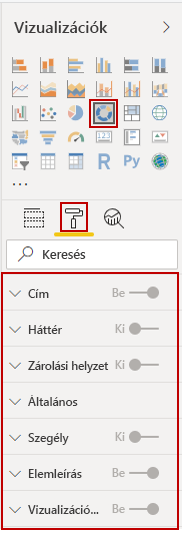
A vizualizáció megjelenésének módosítására rendelkezésre álló lehetőségek köre a kiválasztott vizualizációsablontól függ.
Megjegyzés
A vizualizációk rendeltetése általában kettő vagy több különböző érték összehasonlítása. Az is elképzelhető azonban, hogy egy jelentés készítésekor egyetlen mérték időbeli alakulását szeretné nyomon követni. Erről A Power BI kör alakú mérőműszer-diagramjai című cikkben talál bővebb információt.
Kombinált diagramok létrehozása
Kombinált diagramokkal hatékonyan jeleníthető meg több különböző léptékű mérték egyetlen vizualizációban.
Előfordulhat, hogy két különböző léptékű mértéket szeretne vizualizáción bemutatni, például a bevételt és az egységeket. Kombinált diagramon egy különböző tengelyléptékű vonal- és egy sávdiagramot is ábrázolhat. A Power BI alapértelmezés szerint számos különböző típusú kombinált diagramot támogat. Az alábbi kép megjelenítéséhez kattintson a Vonal- és csoportosított oszlopdiagramra a Vizualizációk panelen
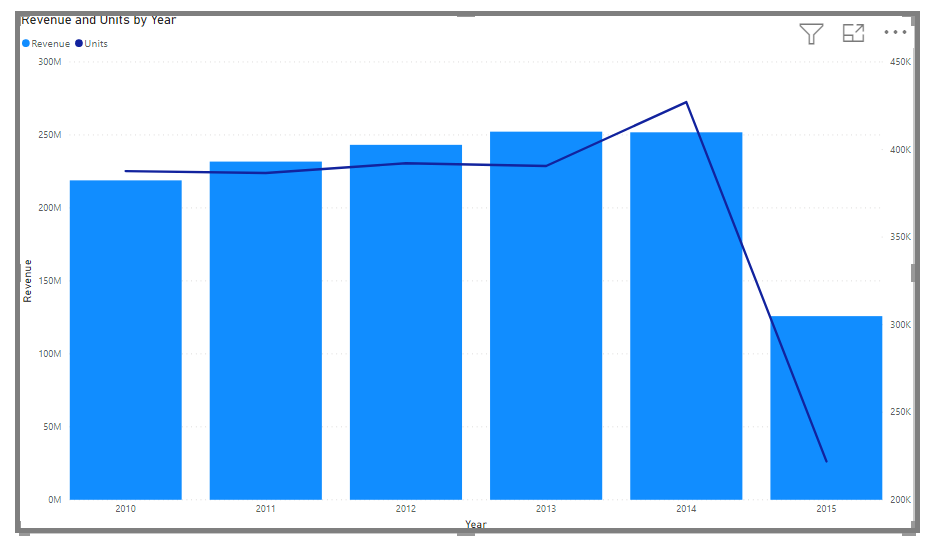
Kategóriánként feloszthatja az egyes oszlopokat, ha egy kategóriát az Oszlop adatsorozata mezőre húz. Ilyenkor minden sáv az egyes kategóriákba tartozó értékek arányában lesz színezve.